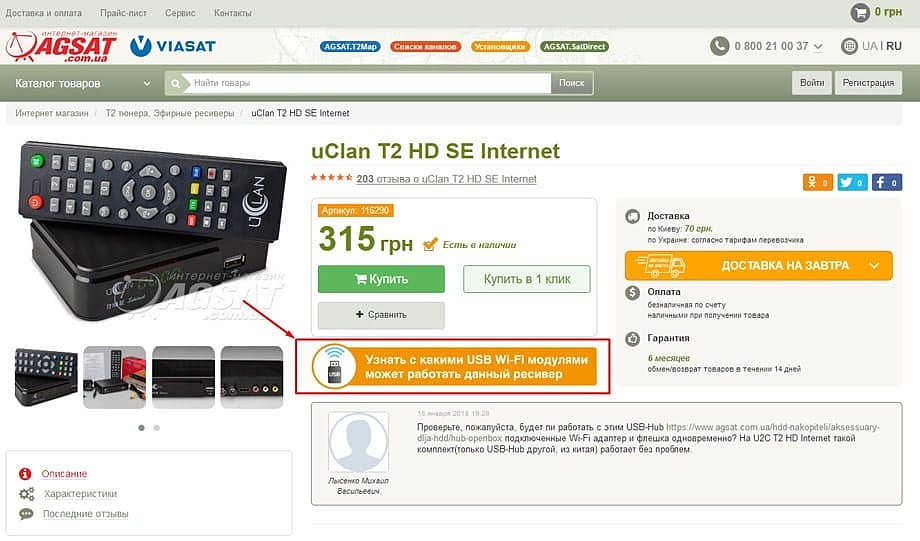Wifi адаптер для компьютера что это такое
Для чего нужен Wi-Fi адаптер: самая полная информация
Привет! Тема сегодня общая, но познавательная и актуальная в наше время широкого использования беспроводных технологий. Многие слышали определение – сетевой или Wi-Fi адаптер. Иногда говорят Wi-Fi модуль. В принципе, это одно и тоже.
Но все ли знают, что это такое, для чего вообще нужен Вай-Фай адаптер? Сегодня мы раскроем все тайны и предназначения этих маленьких устройств. Кроме общих знаний, это поможет понять работу домашних гаджетов и даже решить некоторые проблемы при их подключении к Wi-Fi. Ну что, поехали!
Писать буду как всегда – максимально понятно, ведь я тоже пока нахожусь в стадии знакомства с беспроводными технологиями и всем, что с ними связано. Поэтому при появлении любых вопросов сразу пишите в комментарии. Если найдете ошибку, тоже вэлком обсуждать!
Определение
Что такое Вай-Фай адаптер? Это устройство для подключения к беспроводной сети в определенном диапазоне частот. Его главное предназначение – прием/передача блока данных, передаваемого по сети в пакетном режиме.
Чтобы ловить и передавать сигнал, девайс оснащен антенной – внешней или внутренней. Каждое устройство имеет программное обеспечение. Также необходимо установить правильную микропрограмму (драйвер).
Принцип работы и виды
Теперь расскажу проще, что такое беспроводной сетевой адаптер. В маршрутизаторах, смартфонах, ноутбуках, планшетах, телевизорах есть интегрированный модуль. Он выступает приемником (ловит сигнал от роутера) и/или передатчиком (может раздавать сигнал как точка доступа). Это я думаю все знают.
Все оборудование, работающее с беспроводной технологией Wi-Fi, оснащено сетевым адаптером!
Если у ПК или любого другого устройства нет сетевого модуля, его можно купить отдельно. Внешний (портативный) Wi-Fi адаптер подключается в USB порт. Работает также, как встроенный – получает и передает радиосигнал.
Есть еще один тип сетевых устройств для подключения к беспроводной сети – PCI адаптер. Устанавливается внутрь системного блока, подключается к материнской плате с помощью слота PCI. Как правило, такие устройства оснащены внешней антенной, которая устанавливается снаружи «системника». Для чего нужен такой Wi-Fi адаптер? Чтобы также получать беспроводной сигнал и подключаться к сети.
Как включить модуль на ПК?
Коротко расскажу по каждому виду.
Подробности о подключении к PCI слоту в следующем видео:
Основные характеристики
Wi-Fi адаптер – это сложное техническое устройство и имеет свои характеристики. Данные обычно указываются на оборудовании или в руководстве пользователя. На какие показатели хочу обратить внимание (пригодится при покупке внешнего или PCI модуля):
Все эти характеристики следует учитывать при покупке Wi-Fi адаптера. Например, если ваши домашние устройства не поддерживают стандарт 802.11ac, не обязательно покупать модуль с поддержкой 5 ГГц.
Небольшой обзор
Давайте приведу примеры моделей, их характеристики и цену.
TP-Link TL-WN725N
Самый простой мини-адаптер для компьютера или ноутбука за 500 рублей. Подключается к USB порту (версия 2.0). Работает в диапазоне 2,4 ГГц с поддержкой протоколов 802.11b/g/n. Работает с шифрованием данных по WPA/WPA2-PSK. Максимальная скорость передачи данных – 150 Мбит/с.
D-Link DWA-137A1B
USB приемник с внешней антенной. Коэффициент усиления у антенны – 5 Дби, что подойдет для расширения зоны доступа сигнала Wi-Fi. Диапазон – 2,4 ГГц, стандарты Wi-Fi – 802.11b/g/n, максимальная скорость – 300 Мбит/с. Цена в сетевых магазинах электроники – около 1000 рублей.
TP-Link Archer T1U
Компактный USB модуль, работает на частоте 5 ГГц, обеспечивает скорость до 400 Мбит/с. Поддержка протоколов 802.11a/n/ac. Интерфейс подключения USB 2.0. Цена – до 1000 рублей.
TP-Link Archer T2U
Двухдиапазонный Wi-Fi адаптер (2,4 и 5 ГГц) по цене 1200 рублей. Поддерживает современный стандарт 802.11ac. Полностью совместим с Windows 7 и 8. По отзывам на «десятке» также работает отлично, драйверы устанавливаются автоматически.
TP-Link Archer T9E
Мощное устройство, подключается через PCI интерфейс. Двухдиапазонный, с тремя антеннами, высокая скорость (до 1900 Мбит/с) – отличный вариант для торрент-скачиваний и игр. Плата оснащена хорошим радиатором, который защищает от перегрева даже при длительной работе. Цена – около 4000 рублей.
Какое устройство лучше – PCI или USB? Подробности в следующем видео:
Модуль для телевизора
Этой теме я выделю отдельный раздел. Для чего нужен Wi-Fi адаптер в домашнем телевизоре? Он принимает/отправляет сигнал в беспроводную сеть от роутера к телевизионному порту. То есть делает из телеприемника Смарт-ТВ.
Большинство современных телевизоров поддерживают технологию Wi-Fi, но не все оснащены беспроводным модулем. В такой ситуации решит проблему внешний сетевой адаптер.
Классификация по типу подключения:
HDMI адаптер отличается от USB более высокой скоростью и точностью передачи мультимедиа.
Подробности про HDMI модуль для ТВ читайте тут.
Как выбрать адаптер для ТВ?
Обычно производитель телевизора рекомендует покупать сетевое оборудование той же фирмы. Например, если у вас ТВ SONY, то модуль лучше купить этой же компании. При подключении «родного» оборудования никаких проблем у пользователя не возникнет.
Если решено купить сторонний девайс, обратите внимание на такие характеристики:
Ну и по традиции, небольшой обзор моделей:
На этом я заканчиваю. Статья получилась объемная и информативная. Надеюсь, что теперь у наших читателей не будет вопросов про беспроводные адаптеры. Если же что-то непонятно, или нужна помощь по выбору или установке модуля, обязательно напишите в комментарии! Всем пока!
Как выбрать адаптер Wi-Fi
Сегодня сложно найти планшет или ноутбук без поддержки Wi-Fi, так зачем же нужен Wi-Fi адаптер?
Но иногда такой возможности нет, и установка W-Fi адаптера становится единственной возможностью «вывести» компьютер в сеть.
2. Для увеличения скорости соединения за счет многоканального обмена данными (MIMO). Если роутер поддерживает эту технологию, а ноутбук – нет, можно в разы увеличить скорость соединения, установив на ноутбук Wi-Fi адаптер с поддержкой MIMO.
3. Для подключения ноутбуков и планшетов к 5 ГГц сетям. Многие старые мобильные устройства (да и недорогие новые) имеют поддержку Wi-Fi только в диапазоне 2,4 ГГц. И если вы захотите подключить такой ноутбук к сети 5 ГГц, вам потребуется Wi-Fi адаптер.
Обычно Wi-Fi адаптер покупается для подключения к уже существующей сети – в этом случае при подборе параметров адаптера вам следует руководствоваться характеристиками роутера.
Если роутер организует сеть 802.11n в диапазоне 2,4 ГГц и обеспечивает скорость 150 Мбит/с – нет смысла брать адаптер с другими характеристиками.
Если же в месте, где предполагается использовать адаптер, есть несколько сетей с разными характеристиками; или если вы сразу берете и роутер, и адаптер – имеет смысл разобраться в параметрах этих устройств, чтобы обеспечить большую скорость и надежность соединения.
Характеристики адаптеров Wi-Fi
Интерфейс подключения.
Внешние адаптеры подключаются с помощью разъема USB и внешне обычно выглядят как USB flash-накопители. Такой интерфейс может быть очень удобен для ноутбуков и планшетов.
USB. Наиболее распространенный вариант подключения внешних адаптеров, вполне пригодный для большинства случаев. Стандарт USB 2.0 обеспечивает скорость передачи данных до 480 Мбит/с, скорость в сетях 802.11 b/g/n обычно ниже. Возможностей интерфейса перестанет хватать только в сетях 802.11ac, и то только при многоканальной передаче.
USB 3.0 обеспечивает максимальную скорость в 5 Гбит/с, но в большинстве случаев необходимости в такой скорости нет. Единственный вариант, когда на адаптере необходим именно USB 3.0 – если и он и роутер способны поддерживать многоканальную передачу данных (MIMO) в сети 802.11ac. При этом – поскольку основной поток данных идет от роутера к адаптеру – роутер должен иметь хотя бы два канала на передачу, а адаптер – хотя бы два канала на прием.
Адаптеры с интерфейсами PCIи PCI-E (PCI Express) предназначены для установки непосредственно на материнскую плату компьютера и, соответственно, подходят только для стационарных ПК. Преимуществом такого адаптера является использование внешних, чаще всего, съемных антенн, что может позволить улучшить качество сигнала за счет коэффициента усиления антенны.
Какой вариант (PCI или PCI-E) предпочесть – зависит от наличия свободных слотов на материнской плате вашего компьютера. Пропускная способность PCI ниже, чем у PCI-E, но её достаточно для работы в любой сети Wi-Fi.
Тип антенны.
Большинство USB адаптеров оснащено внутренней антенной. Это удобно, особенно для мобильных устройств, но есть у такого решения и недостаток: коэффициент усиления такой антенны близок к единице и в условиях слабого сигнала адаптер с внешней антенной обеспечит лучшее качество связи.
Внешняя антенна чаще всего бывает съемной– это увеличивает возможности по приему слабого сигнала: можно заменить штатную антенну на другую, с еще большим коэффициентом усиления. Минусы внешней антенны – она заметно увеличивает габариты устройства и требует правильной ориентировки.
Поскольку усиление сигнала антенны в одном направлении происходит за счет его ослабления в других направлениях, неправильно сориентированная внешняя антенна не улучшит, а ухудшит качество сигнала. Поэтому внешнюю антенну следует ориентировать таким образом, чтобы роутер попадал в область усиления сигнала.
Стандарт Wi-Fi адаптера следует выбирать тот же, что и сети, для подключения к которой он приобретается. Если же есть возможность выбирать, то самым скоростным из ныне существующих протоколов является 802.11ac.
Стандарт 802.11a – один из первых стандартов Wi-Fi, обеспечивает скорость до 54 Мбит/с. На сегодняшний день является устаревшим, современных адаптеров с поддержкой только этого стандарта не существует, но многие адаптеры, поддерживающие 802.11ac, поддерживают и 802.11а – так как они оба работают на частоте 5 ГГц.
802.11b, 802.11g и 802.11n – наиболее распространенные сегодня стандарты. Современные адаптеры, как правило, поддерживают все три стандарта, поэтому они часто обозначаются одной записью: 802.11 b/g/n. Максимальная скорость передачи по самому быстрому из этих протоколов составляет 150 Мбит/с – у 802.11n при одноканальной передаче. 802.11n поддерживает технологию передачи по нескольким каналам одновременно.
Если роутер, к которому вы собираетесь подключиться, поддерживает технологию MU-MIMO (многоканальной передачи данных) имеет смысл взять адаптер, также поддерживающий MU-MIMO – это может увеличить скорость в разы.
Протоколы 802.11b и 802.11g работают на частоте 2,4 ГГц. И, хотя 802.11n может работать как на частоте 2,4, так и на частоте 5 ГГц, большинство адаптеров с поддержкой 802.11b/g/n работают только на частоте 2,4 ГГц. Если ваш роутер организует сеть 802.11n на частоте 5 ГГц, убедитесь, что адаптер тоже может работать на частоте 5 ГГц, иначе, хоть оба устройства и поддерживают 802.11n, установить связь не удастся.
802.11ac работает на частоте 5 ГГц и предоставляет максимальную на сегодняшний день скорость соединения по Wi-Fi – до 3,45 Гбит/с при четырехканальном соединении в редакции 802.11ac wave 2.0. Но, чтобы достигнуть этой скорости, надо чтобы и роутер, и адаптер поддерживали 802.11ac wave 2.0 b и имели по 4 тракта приема-передачи.
Скорость беспроводного соединения.
В характеристиках адаптеров всегда приводится максимально возможная скорость соединения в идеальных условиях. В реальности скорость может быть заметно меньше.
Во-первых, для двухдиапазонных адаптеров обычно приводится максимальная суммарная скорость по обоим диапазонам. Так, скорость 1167 Мбит/с применительно к двухдиапазонному адаптеру может означать максимальную скорость 300 Мбит/с в диапазоне 2,4 ГГц и 867 Мбит/с в диапазоне 5 ГГц. То есть, получить с таким адаптером скорость выше 867 Мбит/с – невозможно даже теоретически.
Во-вторых, максимальная скорость на одном канале 802.11n составляет 150 Мбит/с, 802.11ас – 433 Мбит/с. Все кратные им повышенные скорости (300 Мбит/с, 450 Мбит/с, 867 Мбит/с и т.д.) достигаются при использовании MU-MIMO – многоканального режима. Чтобы получить эти скорости, роутер также должен уметь использовать многоканальный режим и иметь соответствующее число каналов передачи.
В-третьих, загруженность диапазона, помехи на частоте сети, удаленность от роутера, наличие препятствий, ослабляющих сигнал – все это приводит к снижению скорости передачи.
Диапазон частот следует подбирать в соответствии с частотой сети Wi-Fi. При возможности выбора следует иметь в виду, что диапазон 2,4 ГГц может быть сильно загружен. В этом диапазоне работает абсолютное большинство недорогих роутеров, устанавливаемых провайдерами при подключении квартир к Интернету. А еще в этом диапазоне, кроме приемопередатчиков Wi-Fi, работает множество другой радиоэлектронной аппаратуры. При сильной загруженности диапазона, скорость передачи данных по Wi-Fi может сильно снизиться – вплоть до 0.
Диапазон 5 ГГциспользуется только для сетей Wi-Fi, но работающих в нем устройств пока относительно немного, и загруженность его невысока. Кроме того, этот диапазон в несколько раз шире диапазона 2,4 ГГц. В 5 ГГц диапазоне можно организовать до 23 непересекающихся каналов, а в 2,4 ГГц – только 3. Из недостатков диапазона можно отметить, что его пока поддерживают не все устройства, и что он имеет меньшую пробивную способность – в многокомнатной квартире или квартире, разделенной капитальной стеной, это может иметь решающее значение.
Мощность передатчика определяет, как далеко от роутера адаптер сможет установить с ним связь. Решением Государственной комиссии по радиочастотам (ГКРЧ) мощность клиентских передатчиков ограничена величиной 20 dBM, и если вам нужен уверенный прием на максимальной площади, лучше приобрести адаптер с максимально возможной мощностью.
Варианты выбора адаптера Wi-Fi
Если вам нужно простое и компактное решение для ноутбука или планшета, на котором нет поддержки Wi-Fi, выбирайте среди недорогих USB-адаптеров частоты 2,4 ГГц.
Если встроенный Wi-Fi адаптер вашего ноутбука не поддерживает режим MIMO, то для увеличения скорости работы в сети можно приобрести Wi-Fi адаптер 2,4 ГГц с поддержкой MIMO. Только убедитесь, что роутер поддерживает эту технологию.
Если у компьютера нет своего адаптера Wi-Fi, а вы хотите, чтобы у него была возможность подключения как к сетям 2,4 ГГц, так и 5 ГГц, выбирайте среди двухдиапазонных адаптеров.
Чтобы предоставить возможность доступа в сети 5 ГГц ноутбуку, работающему только на частоте 2,4 ГГц, выбирайте среди адаптеров, работающих на частоте 5 ГГц.
Если вы хотите установить поддержку Wi-Fi на стационарный компьютер, не занимая порт USB, выбирайте среди внутренних Wi-Fi адаптеров, подключающихся к шине PCI или PCI Express.
Если вам нужна максимально высокая скорость соединения, выбирайте среди адаптеров Wi-Fi, работающих по стандарту 802.11ас и поддерживающих многоканальный режим передачи данных.
Как выбрать WiFi адаптер?
Стабильность сигнала беспроводного подключения во многом зависит от того, какой сетевой WiFi адаптер используется. Это может быть, как встроенный модуль в ноутбук, ПК, Т2 тюнер или спутниковый ресивер. А может быть и сторонний Wi-Fi адаптер, подключенный через USB или PCI Express разъем. Мы подготовили небольшой материал о том, как правильно выбрать wi-fi адаптер. В статье рассмотрим основные моменты, на которые следует обратить внимание при выборе Вай-Фай адаптера.
Wi-Fi адаптер что это такое?
Wi Fi адаптер – это функциональное устройство, которое нашло широкое применение среди пользователей, для которых важным является простота и удобство в использовании. В тоже время это беспроводное сетевое устройство, которое гарантирует получение и передачу данных в локальной сети с роутером или точкой доступа, часто с дальнейшим подключением к сети Интернет. Такие устройства используют разные стандарты связи.
По способу подключения могут быть:
Беспроводной сетевой адаптер обеспечивает более низкую скорость передачи данных, чем кабельное соединение. Однако это решение имеет множество преимуществ. С ним мы не только сократим количество кабелей, но и сможем использовать сеть в каждой комнате. Сетевой WiFi адаптер является очень универсальным устройством. Мы можем подключить его к ноутбуку, настольному компьютеру, телевизору, спутниковому или эфирному ресиверу, игровой консоли и многому другому оборудованию, поддерживающему совместимые стандарты.
Типы адаптеров Wi-Fi
Прежде чем перейти к выбору WiFi адаптера для ноутбука или настольного компьютера, мы должны обратить внимание на некоторые важные детали. Сетевой адаптер USB отличается по дизайну и спецификации от внутреннего WiFi модуля, хотя и выполняет одни и теже функции. Если вкратце, то:
USB WiFi модем будет отличным решением, если вы хотите использовать его для многих устройств. Это небольшое и универсальное устройство, но чрезвычайно важным элементом будет встроенная в конструкцию мощная WiFi-антенна.
Внешний USB WiFi адаптер – это мобильное устройство, мы можем легко подключить USB-адаптер WiFi к настольному компьютеру или ноутбуку, а затем переместить его и подключить в USB разъем спутникового ресивера или Т2 тюнера.
Внутренняя карта, подключенная через разъем PCI Express, напротив, лучше подойдет для ПК. Она не имеет такой мобильности, зачастую используется стационарно. Но имеет ряд других преимуществ – невысокий показатель отказов и стабильное соединение.
Какой Wi-Fi адаптер выбрать?
Перед покупкой WiFi адаптера для компьютера, ноутбука, спутникового ресивера или Т2 тюнера следует обратить внимание на отдельные элементы технической спецификации. Благодаря этому мы сможем принять правильное решение о покупке.
Вот подробная информация.
Современные компьютеры и ноутбуки совместимы с большей частью WiFi адаптеров. Некоторые, даже при подключении не попросят драйверов. Для других придется устанавливать драйвера, особенно, это касается внутренних сетевых карт.
Основополагающим при выборе WiFi адаптера будет скорость передачи данных, которая, в свою очередь, зависит от поддерживаемого стандарта связи.
Стандарты связи IEEE 802.11
Следующие стандарты много чего нам расскажут о параметрах покрытия.
Стандарт IEEE 802.11a
Один из первых высокоскоростных стандартов беспроводных сетей, на сегодняшний день редко используемый. Позволяет передавать сигнал со скоростью до 54 Мбит/с на частоте 5 ГГц.
Стандарт IEEE 802.11b
Стандарт IEEE 802.11b не является продолжением стандарта 802.11a, имеет предполагаемый радиус покрытия до 47 метров в помещении и 96 метров на улице. Он поддерживает максимальную скорость передачи данных до 11 Мбит/с на частоте 2,4 ГГц.
Стандарт IEEE 802.11g
Данный стандарт способен поддерживать скорость до 54 Мбит/с на частоте 2,4 ГГц. Иногда встречается на встроенных модулях старых ноутбуков или недорогих роутерах.
Стандарт IEEE 802.11n
Стандарт IEEE 802.11ac
Стандарт, который обеспечивает пропускную скорость до 500 Мбит/с на одной станции, работающей на частоте 5 ГГц.
Персональные компьютеры с WiFi, ноутбуки и многие другие устройства, поддерживающие беспроводную связь, могут быстро и эффективно подключаться к сети. Однако перед покупкой следует внимательно ознакомиться с техническими характеристиками.
Ассортимент продукции очень широк. Перед покупкой каждого из них мы должны прочитать описание, в которое включена полная техническая спецификация. Следует внимательно изучить, будет ли модель использоваться в наших устройствах. Отзывы пользователей также будут полезны.
К каким устройствам можно подключить Wi-Fi адаптер?
Адаптер WiFi может быть подключен ко многим устройствам, однако наиболее часто используется для:
WiFi адаптер для ноутбука
Современный WiFi адаптер с большой долей вероятности очень хорошо себя проявит на старых ноутбуках. Современные ноутбуки обычно уже оснащены модулем WiFi последнего поколения. Однако иногда он может быть поврежден или не работать должным образом. В этом случае внешний сетевой WiFi адаптер будет идеальной заменой.
WiFi адаптер для персонального компьютера
Из недорогих адаптеров для ноутбуков и компьютеров заслуживает внимания модель UCLAN 5dBi на чипе RTL8192EU, которая поддерживает скорость передачи данных до 300 Мбит/с. Сменная антенна будет дополнительным плюсом.
WiFi адаптер для телевизора
Как и в случае с современными ноутбуками новые телевизоры могут иметь встроенный WiFi модуль. Однако не все встроенные модули обеспечивают стабильное соединение, они также могут выходить из строя. Также есть пользователи, которые устанавливают сетевые адаптеры с более мощной антенной на телевизор, так как уровня сигнала для встроенного адаптера недостаточно.
С выбором WiFi адаптера для телевизора нужно быть очень аккуратным, так как определенные модели телевизоров поддерживают ограниченное количество сетевых адаптеров.
Если мы выбираем универсальную модель, мы должны проверить, совместима ли она с нашим телевизором. Подробности по этой теме можно найти в описании продукта и на сайте производителя.
WiFi адаптер для Т2 тюнера
В 2018 году украинские домохозяйства перешли на цифровое эфирное вещание стандарта DVB-T2. Т2 тюнера массово стали появляться в домах. Многие из таких тюнеров помимо приема эфирного телевидения имеют встроенный медиаплеер. Такой плеер способен воспроизводить мультимедийный контент с USB накопителя, а также видео с онлайн ресурсов. Нужно только организовать подключение к сети Интернет. И если это не Т2 тюнер с LAN портом, то такое подключение можно осуществить через USB WiFi адаптер. Нужно только подобрать совместимое устройство.
На нашем сайте это сделать довольно таки просто. Найти Т2 приставку и на странице товара нажать на кнопку «Узнать с какими USB Wi-Fi модулями может работать данный ресивер».
В появившемся списке выбрать понравившийся WiFi адаптер.
Из опыта использования и отзывов покупателей хорошо зарекомендовали себя WiFi адаптеры:
WiFi адаптер для спутникового ресивера
Похожая ситуация и со спутниковыми ресиверами. Современные спутниковые ресиверы давно перестали выполнять моно-задачи. Сейчас спутниковый ресивер – это мультимедийный комбайн, в котором одна из функций, это прием сигнала спутникового ТВ. А так он способен воспроизводить фильмы как с внешних или сетевых накопителей, так и подключаться к онлайн-сервисам, кинотеатрам. Для всего этого понадобится стабильное беспроводное подключение. Если в ресивере имеется Ethernet разъем, то можно подключиться «по кабелю». А если нет – использовать совместимый USB Wi-Fi адаптер.
Какая цена на Wi-Fi адаптер?
Цены на Wi-Fi адаптеры колеблются в широком диапазоне. Можно заплатить менее 100 грн. за недорогой USB WiFi адаптер, а можно потратить и несколько тысяч гривен на профессиональное оборудование. Многое зависит от параметров устройств, а также от репутации производителя.
Оптимальным решением будет выбор WiFi адаптера исходя из задач. Если это использование адаптера с Т2 тюнерами и спутниковыми ресиверами, то подойдет и недорогой адаптер от проверенных производителей. Если же требуется высокоскоростное и стабильное подключение ПК к интернет, то придется существенно раскошелится.